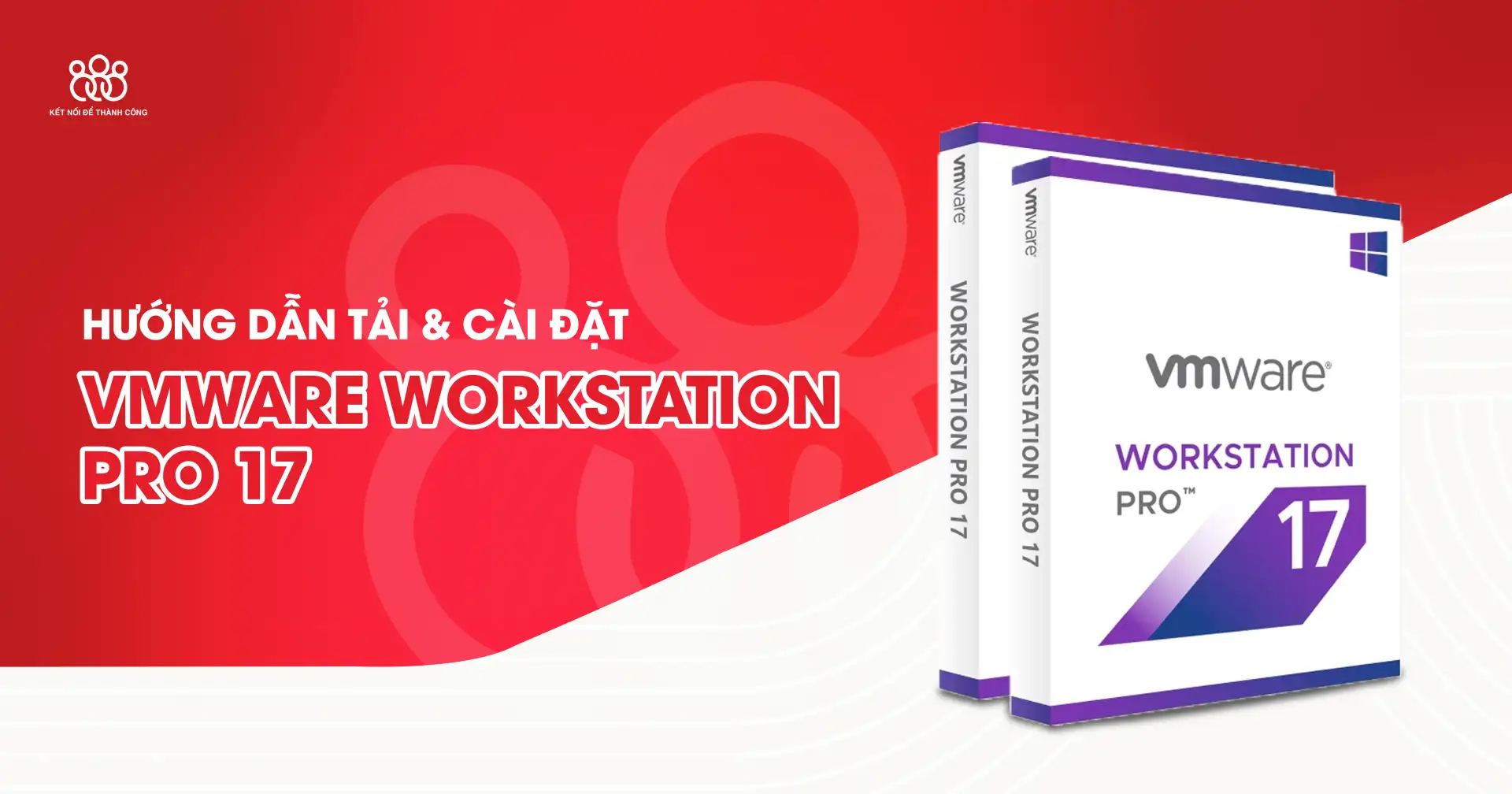Office 365 là bộ ứng dụng văn phòng toàn diện do Microsoft phát triển, bao gồm Word, Excel, PowerPoint, Outlook và nhiều công cụ cộng tác trực tuyến hỗ trợ làm việc, học tập hiệu quả hơn. Với ưu điểm đồng bộ dữ liệu qua OneDrive, cập nhật tự động và tương thích tốt với cả Windows lẫn macOS, Office 365 đang trở thành lựa chọn hàng đầu của người dùng cá nhân và doanh nghiệp. Bài viết này sẽ hướng dẫn chi tiết cách tải Office 365 miễn phí, bản chính hãng, cài đặt và kích hoạt bản quyền an toàn – giúp bạn sử dụng trọn vẹn tính năng của bộ ứng dụng mà không cần lo rủi ro bảo mật hay lỗi kích hoạt thường gặp.
Office 365 là gì?
Khái niệm và các ứng dụng chính (Word, Excel, PowerPoint, Outlook…)
Office 365 là bộ ứng dụng văn phòng hiện đại do Microsoft phát triển, hoạt động trên nền tảng điện toán đám mây. Thay vì chỉ cài đặt một lần như các phiên bản Office truyền thống, Office 365 cho phép người dùng truy cập, cập nhật và đồng bộ dữ liệu mọi lúc, mọi nơi chỉ với một tài khoản Microsoft duy nhất.
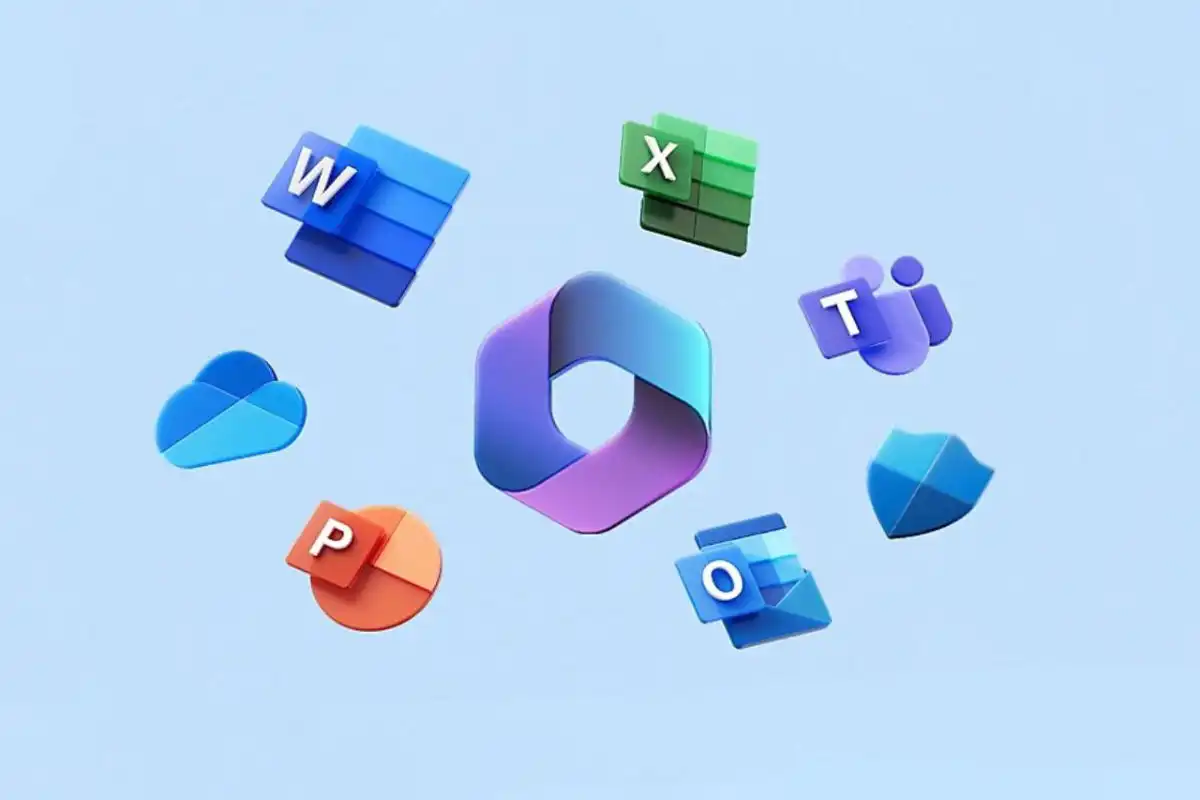
Bộ ứng dụng bao gồm đầy đủ những công cụ quen thuộc như Word, Excel, PowerPoint, Outlook, OneNote, Access (trên Windows) và Publisher, cùng nhiều dịch vụ trực tuyến như OneDrive, Microsoft Teams hay SharePoint. Sự kết hợp giữa các công cụ văn phòng truyền thống và nền tảng đám mây giúp người dùng dễ dàng cộng tác, chia sẻ và làm việc liên tục trên nhiều thiết bị khác nhau.
>> Xem chi tiết: Office 365 là gì?
Vì sao bạn nên sử dụng Office 365 bản quyền chính hãng?
Việc sử dụng Office 365 bản quyền chính hãng mang lại nhiều lợi ích vượt trội so với các bản crack hoặc chia sẻ không hợp pháp:
- An toàn tuyệt đối: Bản chính hãng đảm bảo không chứa mã độc, phần mềm gián điệp hay virus ẩn trong bộ cài.
- Cập nhật liên tục: Microsoft thường xuyên phát hành bản vá bảo mật, cập nhật tính năng mới, giúp bạn luôn có hiệu suất và độ ổn định cao nhất.
- Đồng bộ và sao lưu đám mây: Mọi dữ liệu được lưu trữ an toàn trên OneDrive, hạn chế rủi ro mất dữ liệu.
- Bảo mật & hỗ trợ kỹ thuật: Người dùng bản quyền được hưởng chính sách bảo mật chuẩn Microsoft và hỗ trợ trực tiếp khi gặp sự cố.
Nếu bạn đang làm việc trong môi trường doanh nghiệp hoặc cần dùng Office cho học tập lâu dài, đầu tư vào bản chính hãng không chỉ là lựa chọn an toàn mà còn giúp tiết kiệm chi phí bảo trì và khắc phục lỗi về sau.
Phân biệt nhanh với Microsoft 365
Trước đây, Office 365 và Microsoft 365 là hai gói dịch vụ tách biệt. Tuy nhiên, từ năm 2020, Microsoft đã hợp nhất thương hiệu, trong đó Microsoft 365 là gói dịch vụ toàn diện hơn, bao gồm cả Office 365 + Windows + các tính năng bảo mật, quản trị thiết bị (Intune, Defender, Azure AD…).
Hiểu đơn giản:
Office 365 tập trung vào bộ ứng dụng văn phòng.
Microsoft 365 là giải pháp toàn diện cho cá nhân và doanh nghiệp, bao gồm cả Office 365 và các công cụ quản lý hệ thống, bảo mật chuyên sâu.
Yêu cầu hệ thống trước khi tải Office 365
Trước khi tải và cài đặt, bạn cần đảm bảo máy tính đáp ứng đủ cấu hình cần thiết để Office 365 hoạt động ổn định và mượt mà.
Hệ điều hành hỗ trợ
Office 365 tương thích tốt với Windows 10 và Windows 11, ưu tiên bản 64-bit để đạt hiệu năng tối đa. Với macOS, bộ ứng dụng hỗ trợ từ macOS Monterey (12) trở lên. Một số công cụ như Access và Publisher chỉ khả dụng trên nền tảng Windows.
Cấu hình phần cứng tối thiểu
- CPU: 1.6 GHz hoặc nhanh hơn, 2 nhân trở lên.
- RAM: Tối thiểu 4 GB, khuyến nghị 8 GB trở lên.
- Ổ cứng: Còn trống ít nhất 4 GB dung lượng (nên dùng ổ SSD).
- Màn hình: Độ phân giải tối thiểu 1280 × 768 px.
- Internet: Kết nối ổn định để tải, kích hoạt và cập nhật phần mềm.
Phần mềm và tài khoản cần thiết
- Trình duyệt: Microsoft Edge, Google Chrome, Firefox hoặc Safari phiên bản mới nhất.
- .NET Framework: Yêu cầu phiên bản 4.8 trở lên trên Windows (thường tự động cài).
- Tài khoản Microsoft: Bắt buộc để tải và kích hoạt Office 365. Với thiết bị doanh nghiệp, người dùng cần quyền Administrator để thực hiện cài đặt.
Hướng dẫn tải Office 365 bản chính hãng
Tải dành cho Windows
Bước 1: Đăng nhập vào tài khoản Microsoft hoặc tạo mới
Trước khi tải, bạn cần có tài khoản Microsoft (địa chỉ email dạng @outlook.com, @hotmail.com hoặc tài khoản cơ quan/trường học).
Nếu đã có tài khoản, truy cập //www.microsoft.com và chọn Sign in (Đăng nhập).
Nếu chưa có, chọn Create account (Tạo tài khoản mới) và hoàn tất xác minh bằng email hoặc số điện thoại.
Tài khoản này giúp bạn quản lý bản quyền, kích hoạt và đồng bộ dữ liệu qua OneDrive sau khi cài đặt Office 365.
Bước 2: Truy cập trang chính thức, chọn gói Office 365 phù hợp
Sau khi đăng nhập, truy cập trang tải chính thức: //www.microsoft.com/vi-vn/microsoft-365/get-started
Tại đây, bạn có thể chọn:
- Microsoft 365 Personal – phù hợp cá nhân, 1 người dùng.
- Microsoft 365 Family – chia sẻ cho tối đa 6 người dùng.
- Microsoft 365 Business – dành cho doanh nghiệp hoặc tổ chức.
Microsoft thường cung cấp dùng thử miễn phí 1 tháng, bạn có thể chọn gói phù hợp và nhấn Try for free hoặc Buy now để tiếp tục.
Bước 3: Nhấn “Tải” và lưu file cài đặt
Sau khi chọn gói, hệ thống tự động điều hướng tới trang Download Office.
Nhấn Install Office → Office 365 Apps để bắt đầu tải xuống.
File cài đặt thường có dạng Setup.exe (dung lượng khoảng 5-10 MB).
Sau khi tải xong, lưu file ở vị trí dễ tìm (ví dụ: Desktop hoặc Downloads) để thực hiện bước cài đặt sau đó.
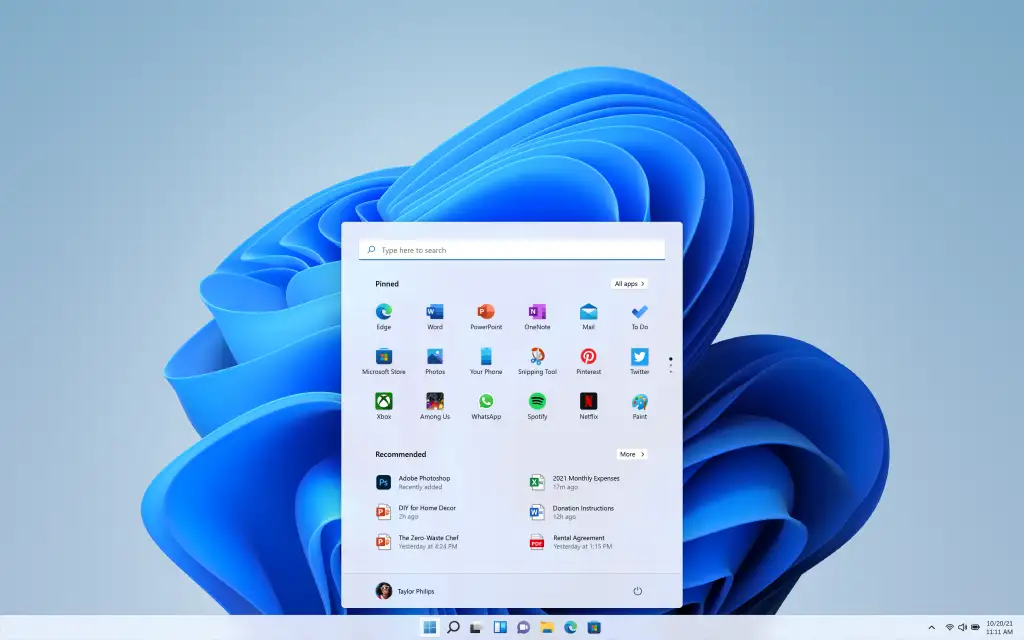
Tải dành cho Mac
Các bước thực hiện tương tự như trên, tuy nhiên có một vài điểm khác biệt:
File cài đặt cho macOS có định dạng .pkg thay vì .exe.
Sau khi tải, bạn mở file và làm theo hướng dẫn trên màn hình (nhấn Continue, Install, và nhập mật khẩu quản trị nếu được yêu cầu).
Sau khi hoàn tất, mở ứng dụng Word hoặc Excel → đăng nhập tài khoản Microsoft để kích hoạt bản quyền.
Lưu ý: Với macOS, bạn nên đảm bảo đang dùng phiên bản macOS Monterey 12 trở lên để đảm bảo tương thích và nhận cập nhật đầy đủ từ Microsoft.
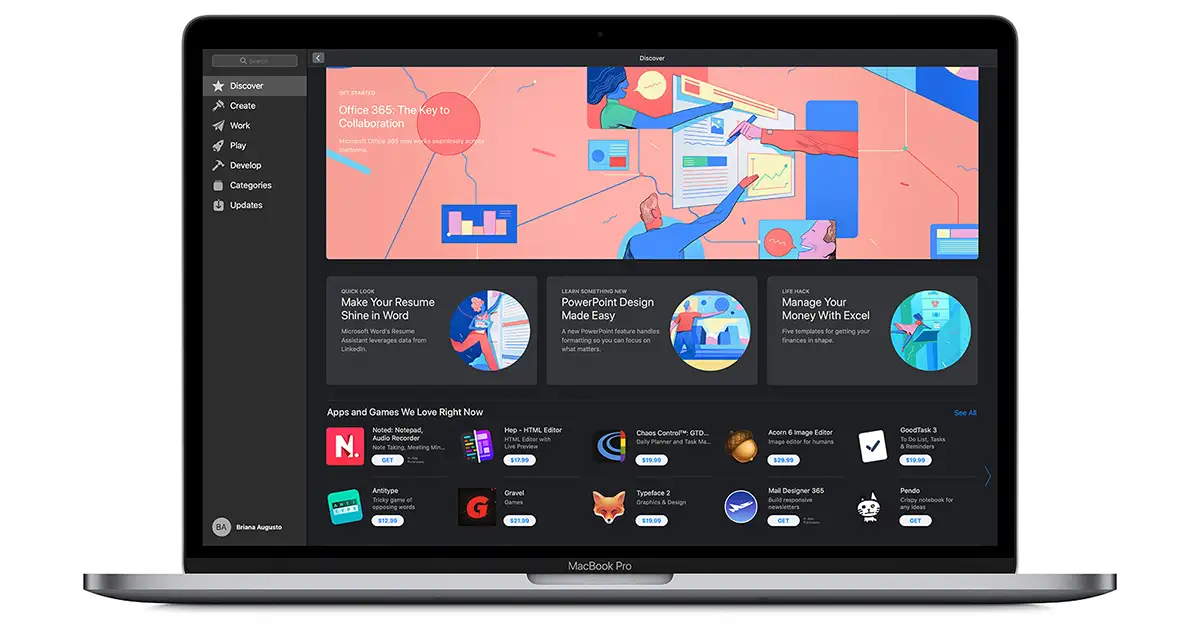
Lưu ý quan trọng khi tải (tránh link giả, kiểm tra URL, bảo mật)
Chỉ tải từ trang chính thức của Microsoft – địa chỉ phải bắt đầu bằng //www.microsoft.com hoặc //portal.office.com.
Không tải từ các trang chia sẻ, diễn đàn hoặc link rút gọn không rõ nguồn gốc – dễ chứa mã độc, trojan hoặc phần mềm giả mạo.
Kiểm tra chứng chỉ SSL (ổ khóa trên thanh địa chỉ trình duyệt) để đảm bảo bạn đang ở đúng website của Microsoft.
Không sử dụng bản crack hoặc kích hoạt lậu – điều này không chỉ vi phạm bản quyền mà còn tiềm ẩn rủi ro mất dữ liệu, lộ thông tin cá nhân.
Sau khi tải xong, bạn có thể quét file cài đặt bằng Windows Defender hoặc Microsoft Security Essentials để đảm bảo an toàn tuyệt đối trước khi cài đặt.
Cách tải Office 365 miễn phí cho máy tính Windows
Ngoài những cách trên, bạn có thể tải file cài đặt Office 365 miễn phí cho máy tính Windows qua link dưới đây, link được chính MCSG sưu tầm và upload để mọi người tiện tải về và sử dụng. Click vào nút dưới đây để tải về.
>> Xem thêm: Link Tải Microsoft Office Đầy Đủ Tất Cả Các Phiên Bản Từ 2003 Đến 2021 & Microsoft 365
Câu hỏi thường gặp & lỗi khi tải/cài Office 365 và cách khắc phục
Trong quá trình tải hoặc cài đặt Office 365, người dùng thường gặp một số lỗi phổ biến liên quan đến kết nối, quyền truy cập hay kích hoạt bản quyền. Dưới đây là tổng hợp các lỗi thường gặp cùng hướng dẫn xử lý chi tiết.
Lỗi không tải được – “Không có quyền truy cập”, “Máy chậm”
Nguyên nhân: Thường do kết nối Internet không ổn định, tường lửa (Firewall) hoặc phần mềm diệt virus chặn quá trình tải xuống. Một số trường hợp khác là do bạn không đăng nhập tài khoản Microsoft có quyền tải.
Cách khắc phục:
- Kiểm tra lại kết nối mạng, ưu tiên dùng mạng dây hoặc Wi-Fi ổn định.
- Tạm thời tắt phần mềm diệt virus hoặc firewall trước khi tải.
- Đăng nhập bằng tài khoản Microsoft chính chủ.
- Nếu máy quá chậm, hãy dọn ổ đĩa và kiểm tra dung lượng còn trống trước khi tải.
Lỗi khi cài đặt – “Không thể kết nối”, “Cài tới 99% dừng”
Nguyên nhân: Quá trình cài đặt bị ngắt do mất kết nối với máy chủ Microsoft, xung đột với phiên bản Office cũ hoặc thiếu quyền quản trị trên Windows.
Cách khắc phục:
- Gỡ bỏ toàn bộ phiên bản Office cũ bằng công cụ Microsoft Support and Recovery Assistant (SaRA).
- Chạy file cài đặt với quyền Run as Administrator.
- Kiểm tra cập nhật Windows và khởi động lại máy trước khi cài lại.
- Nếu vẫn lỗi 99%, tải lại file cài đặt mới nhất từ trang Microsoft.com.
Lỗi kích hoạt – “Phiên bản thử miễn phí hết hạn”, “Khóa không hợp lệ”
Nguyên nhân: Tài khoản Office 365 đã hết thời gian dùng thử hoặc khóa bản quyền bị nhập sai, hết hạn, hoặc đã dùng cho tài khoản khác.
Cách khắc phục:
- Đăng nhập đúng tài khoản Microsoft đã mua bản quyền Office 365.
- Nếu dùng bản thử, truy cập trang Microsoft để gia hạn hoặc mua gói mới.
- Với khóa sản phẩm (Product Key), kiểm tra lại ký tự nhập vào.
- Không dùng khóa trôi nổi trên mạng, vì có thể bị thu hồi bất cứ lúc nào.
Lời khuyên bảo mật – tránh bản crack, sao lưu dữ liệu trước khi cài
- Tuyệt đối không tải hoặc cài bản Office 365 crack vì các file này thường chứa mã độc, trojan hoặc phần mềm gián điệp.
- Trước khi cài đặt hoặc nâng cấp, hãy sao lưu toàn bộ dữ liệu quan trọng trong thư mục Documents, Desktop và Outlook.
- Ưu tiên tải Office 365 trực tiếp từ trang Microsoft chính thức để đảm bảo an toàn và nhận đầy đủ bản cập nhật.
Mẹo sử dụng Office 365 hiệu quả sau khi cài
Sau khi cài đặt thành công, bạn có thể tối ưu hiệu suất và trải nghiệm sử dụng Office 365 bằng các mẹo sau.
Kích hoạt cập nhật tự động
Office 365 luôn được cập nhật định kỳ để vá lỗi, bổ sung tính năng và nâng cao bảo mật.
- Mở Word → File → Account → Update Options → Enable Updates.
- Khi kích hoạt, Office sẽ tự động tải bản cập nhật trong nền mà không ảnh hưởng đến công việc của bạn.
Sử dụng OneDrive lưu trữ và đồng bộ
Một lợi thế lớn của Office 365 là khả năng lưu trữ và đồng bộ dữ liệu qua OneDrive.
- Lưu trực tiếp tài liệu vào OneDrive để truy cập mọi nơi, kể cả trên điện thoại.
- Kích hoạt AutoSave để không bị mất dữ liệu khi mất điện hoặc máy treo.
- Tận dụng 1 TB dung lượng lưu trữ đi kèm với tài khoản Office 365 bản quyền.
Kết hợp với Teams/SharePoint (dành cho doanh nghiệp hoặc học tập)
Nếu bạn dùng Office 365 trong môi trường doanh nghiệp hoặc trường học:
- Sử dụng Microsoft Teams để họp, chat, chia sẻ tài liệu và làm việc nhóm hiệu quả.
- Dùng SharePoint để quản lý dữ liệu nội bộ, chia sẻ tài nguyên an toàn, có kiểm soát quyền truy cập.
- Tận dụng khả năng đồng bộ giữa Teams và OneDrive để lưu trữ tài liệu tập trung.
Lời khuyên bảo mật: sử dụng MFA, kiểm tra các Add-in
- Bật xác thực đa yếu tố (MFA) cho tài khoản Microsoft để tăng lớp bảo vệ khi đăng nhập.
- Kiểm tra và gỡ bỏ các Add-in không rõ nguồn gốc trong Word, Excel, Outlook.
- Định kỳ thay đổi mật khẩu và cập nhật thông tin khôi phục tài khoản.
Link tải các phiên bản Microsoft Office khác
Lời kết
Office 365 không chỉ là bộ công cụ văn phòng quen thuộc mà còn là nền tảng làm việc hiện đại, đáp ứng toàn diện nhu cầu học tập, quản lý và cộng tác trong môi trường số. Việc tải và sử dụng Office 365 bản chính hãng giúp bạn đảm bảo hiệu suất ổn định, tránh rủi ro bảo mật và luôn nhận được các bản cập nhật mới nhất từ Microsoft.
Thay vì sử dụng các bản crack tiềm ẩn nguy cơ mất dữ liệu hoặc nhiễm mã độc, hãy ưu tiên tải Office 365 trực tiếp từ nguồn phân phối chính thức hoặc các đối tác ủy quyền của Microsoft. Tại Việt Nam, MCSG (Máy Chủ Sài Gòn) hiện là nhà phân phối bản quyền Microsoft 365 & Windows Server bản quyền chính hãng, cung cấp đầy đủ các gói cá nhân, doanh nghiệp và giáo dục – kèm hướng dẫn cài đặt, kích hoạt và hỗ trợ kỹ thuật trọn đời.
Nếu bạn đang tìm một giải pháp làm việc ổn định, bảo mật và hợp pháp, hãy tải ngay Office 365 bản chính hãng và kích hoạt bản quyền qua maychusaigon.vn để trải nghiệm toàn bộ sức mạnh của Word, Excel, PowerPoint và Outlook trong môi trường tối ưu nhất cho Windows và macOS.